Hoe een som te maken met één of meerdere criteria in Excel?
In Excel is het sommeren van waarden op basis van één of meerdere criteria een veelvoorkomende taak voor de meesten van ons. De functie SOM.ALS helpt ons snel waarden te sommeren op basis van één voorwaarde, terwijl de functie SOMMEN.ALS ons helpt waarden te sommeren met meerdere criteria. In dit artikel beschrijf ik hoe je waarden kunt optellen met één of meerdere criteria in Excel.
Celwaarden optellen met één criterium in Excel
Celwaarden optellen met meerdere criteria in Excel
 Celwaarden optellen met één criterium in Excel
Celwaarden optellen met één criterium in Excel
Eerst geef ik je de SOM.ALS syntaxis ter referentie:
SOM.ALS(bereik; criteria; [som_bereik])
- Bereik: het bereik van cellen dat wordt geëvalueerd aan de hand van je criteria;
- Criteria: de voorwaarde die je wilt gebruiken;
- Som_bereik: het bereik van cellen dat wordt opgeteld als de voorwaarde is voldaan.
Om deze SOM.ALS-functie toe te passen, neem ik de volgende gegevens als voorbeeld:

(1.) Som van de hoeveelheid wanneer het product “KTE” is:
=SOM.ALS(A2:A12;E2;C2:C12) en druk op Enter om het resultaat te krijgen, (A2:A12 is het bereik van cellen dat de criteria bevat, E2 is het criterium waarop je de waarden wilt optellen, C2:C12 verwijst naar het bereik dat je wilt optellen), zie screenshot:

(2.) De hoeveelheid van alle producten behalve “KTE” optellen:
=SOM.ALS(A2:A12,"<>KTE";C2:C12), druk vervolgens op Enter om alle producthoeveelheden op te tellen, exclusief KTE, (A2:A12 is het bereik van cellen dat de criteria bevat, <>KTE is het criterium dat KTE uitsluit, C2:C12 verwijst naar het bereik dat je wilt optellen), zie screenshot:

(3.) De hoeveelheid groter dan 250 optellen:
=SOM.ALS(C2:C12,">250"), en druk op Enter om het resultaat te krijgen, (C2:C12 verwijst naar het bereik dat je wilt optellen, >250 is het criterium dat je nodig hebt, je kunt dit ook wijzigen naar minder dan 250 indien nodig), zie screenshot:
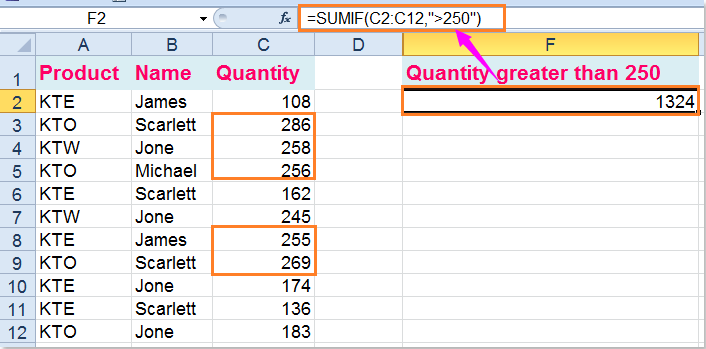
(4.) Gebruik SOM.ALS+SOM.ALS+… functie met meerdere OF-criteria, tel de hoeveelheid van KTE en KTW op:
=SOM.ALS(A2:A12,"KTE",C2:C12) + SOM.ALS(A2:A12,"KTW",C2:C12)( A2:A12 is het bereik van cellen dat de criteria bevat, KTE en KTW zijn de criteria waarop je de waarden wilt optellen, C2:C12 verwijst naar het bereik dat je wilt optellen), en druk vervolgens op Enter om het resultaat te krijgen:

 Celwaarden optellen met meerdere criteria in Excel
Celwaarden optellen met meerdere criteria in Excel
De SOMMEN.ALS syntaxis is als volgt:
SOMMEN.ALS(som_bereik; criteria_bereik1; criteria1;[criteria_bereik2; criteria2];...)
- Som_bereik: een bereik van cellen om op te tellen;
- Criteria_bereik1: het eerste bereik dat de criteria heeft;
- criteria1: de eerste voorwaarde die moet worden voldaan;
- criteria_bereik2, criteria2, ...: dit zijn extra bereiken en criteria die daarmee samenhangen.
(1.) Tel de hoeveelheid op waarbij het product KTE is en de naam James is:
Voer deze formule in: =SOMMEN.ALS(C2:C12,A2:A12,"KTE",B2:B12,"James"),(C2:C12 is het bereik van cellen dat moet worden opgeteld, A2:A12 , KTE zijn het eerste criteriabereik en criterium, B2:B12, James, zijn het tweede criteriabereik en criterium), en druk vervolgens op Enter, zie screenshot:

Hier is ook een matrixformule die je kan helpen: =SOM((A2:A12="kte")*(B2:B12="James")*C2:C12), en je moet op Ctrl + Shift + Enter drukken na het typen van de formule.
(2.) Tel de hoeveelheid op waarbij het product KTE is en de naam niet James is
Typ deze formule: =SOMMEN.ALS(C2:C12,A2:A12,"KTE",B2:B12,"<>James")(C2:C12 is het bereik van cellen dat moet worden opgeteld, A2:A12 , KTE zijn het eerste criteriabereik en criterium, B2:B12, <>James, zijn het tweede criteriabereik en criterium), druk vervolgens op Enter om het resultaat te krijgen, zie screenshot:

Een andere matrixformule kan deze bewerking ook uitvoeren: =SOM((A2:A12="kte")*(B2:B12<>"James")*C2:C12), maar je moet op Ctrl + Shift + Enter drukken na het typen van deze formule.
(3.) Tel de hoeveelheid op waarbij het product KTE is en de hoeveelheid groter dan 150
Je kunt deze SOMMEN.ALS-formule gebruiken: =SOMMEN.ALS(C2:C12,A2:A12,"KTE",C2:C12,">150")(C2:C12 is het bereik van cellen dat moet worden opgeteld, A2:A12 , KTE zijn het eerste criteriabereik en criteriumj, C2:C12, >150, zijn het tweede criteriabereik en criterium), en tik vervolgens op de Enter-toets om het resultaat te retourneren.

Je kunt ook de SOM-matrixformule gebruiken om het gewenste resultaat te krijgen, =SOM((A2:A12="kte")*(C2:C12>150)*C2:C12) onthoud om op Ctrl + Shift + Enter te drukken na het typen van deze formule.
(4.) Tel de hoeveelheid op die tussen 100 en 200 ligt
Om de waarden tussen twee getallen op te tellen, gebruik dan deze formule: =SOMMEN.ALS(C2:C12,C2:C12,">100",C2:C12,"<200")( C2:C12 is het bereik van cellen dat moet worden opgeteld, C2:C12 , >100 zijn het eerste criteriabereik en criteria, C2:C12, <200, zijn het tweede criteriabereik en criteria), en druk vervolgens op Enter om het volgende resultaat te krijgen:

Natuurlijk kan een SOM-matrixformule je ook helpen, =SOM((C2:C12>100)*(C2:C12<200)*C2:C12), onthoud om op Ctrl + Shift + Enter te drukken om het juiste resultaat te krijgen.
Gerelateerde artikelen:
Hoe meerdere kolommen op te tellen op basis van één criterium in Excel?
Hoe cellen met tekst en cijfers op te tellen in Excel?
Beste productiviteitstools voor Office
Verbeter je Excel-vaardigheden met Kutools voor Excel en ervaar ongeëvenaarde efficiëntie. Kutools voor Excel biedt meer dan300 geavanceerde functies om je productiviteit te verhogen en tijd te besparen. Klik hier om de functie te kiezen die je het meest nodig hebt...
Office Tab brengt een tabbladinterface naar Office en maakt je werk veel eenvoudiger
- Activeer tabbladbewerking en -lezen in Word, Excel, PowerPoint, Publisher, Access, Visio en Project.
- Open en maak meerdere documenten in nieuwe tabbladen van hetzelfde venster, in plaats van in nieuwe vensters.
- Verhoog je productiviteit met50% en bespaar dagelijks honderden muisklikken!
Alle Kutools-invoegtoepassingen. Eén installatieprogramma
Kutools for Office-suite bundelt invoegtoepassingen voor Excel, Word, Outlook & PowerPoint plus Office Tab Pro, ideaal voor teams die werken met Office-toepassingen.
- Alles-in-één suite — invoegtoepassingen voor Excel, Word, Outlook & PowerPoint + Office Tab Pro
- Eén installatieprogramma, één licentie — in enkele minuten geïnstalleerd (MSI-ready)
- Werkt beter samen — gestroomlijnde productiviteit over meerdere Office-toepassingen
- 30 dagen volledige proef — geen registratie, geen creditcard nodig
- Beste prijs — bespaar ten opzichte van losse aanschaf van invoegtoepassingen